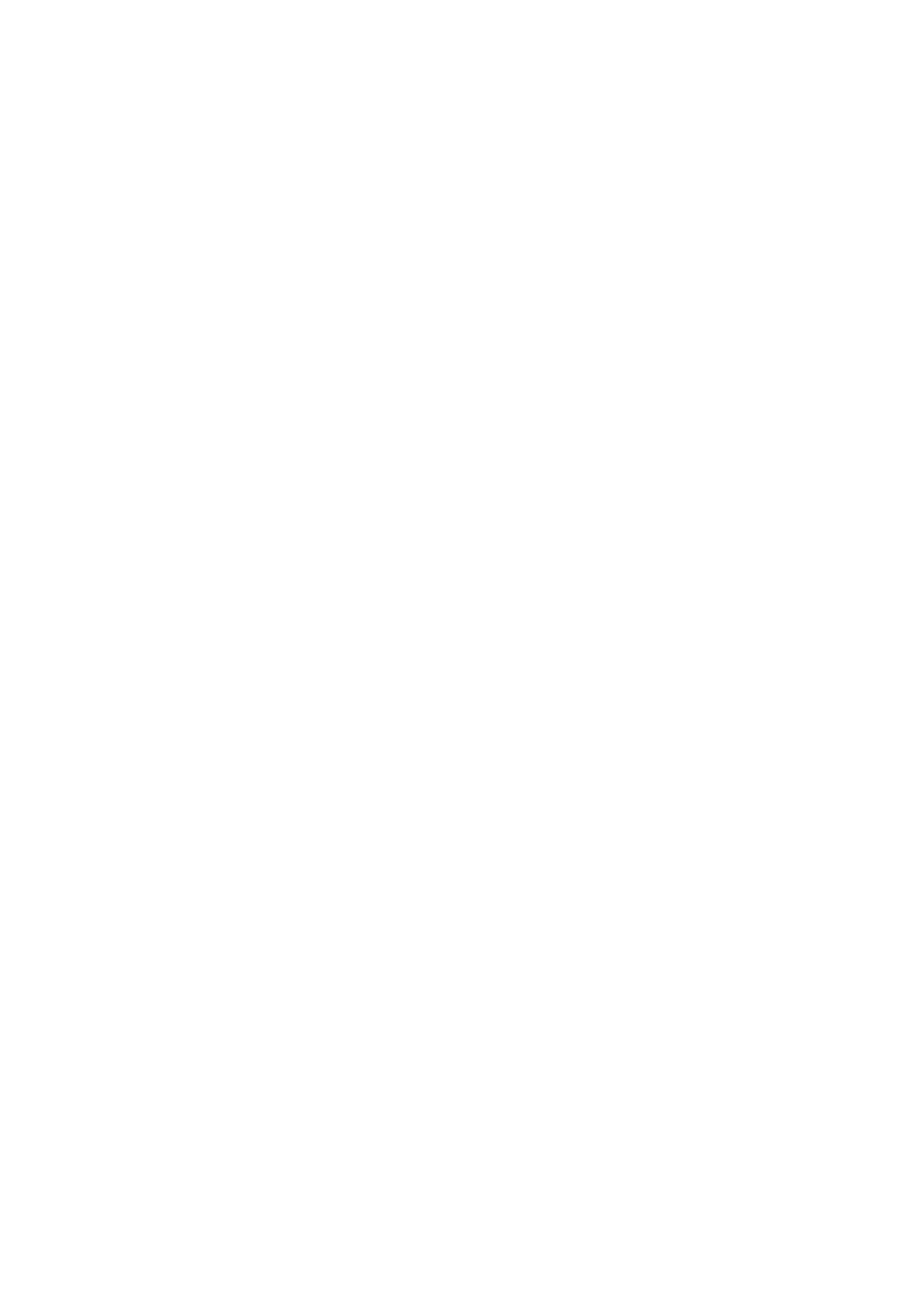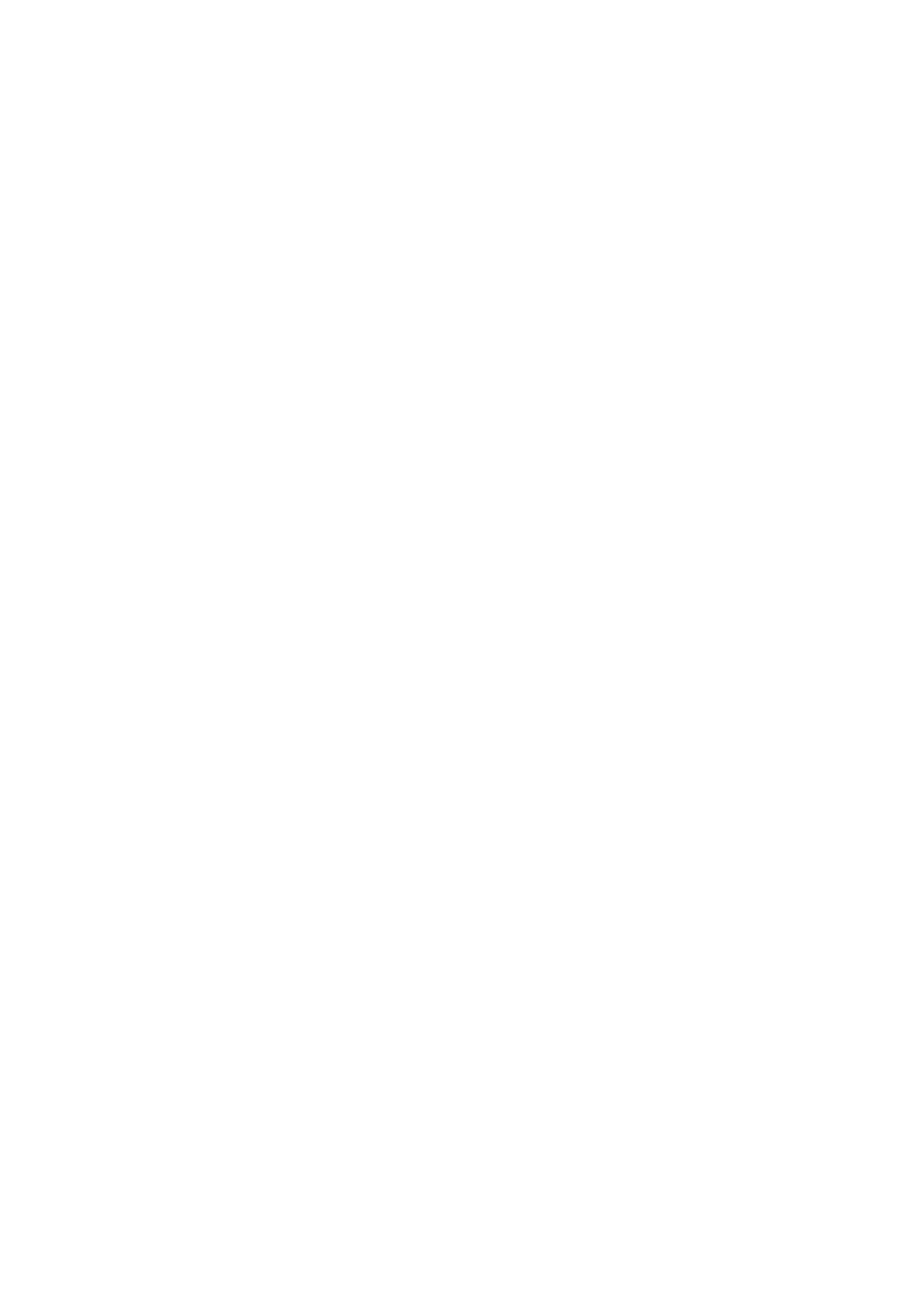
Mehrere Audio von demselben Autor sortiert Bücher
Der Spieler ordnet Hörbuch in der folgenden Reihenfolge; Autor,
Namedes Buches dann durch Abschnitte oder Kapitel gefolgt.
Um verschiedene Buchtitel desselben Autors in der richtigen fließenden
geschrieben zu halten, erstellen Sie einen separaten Ordner für jeden
Buchtitel . Der Spieler die Kapitel in richtige Reihenfolge abspielen. Zum
Beispiel: (Autor Smith hat zwei Bücher, Glück und Umgang mit Verlust)
Smith> Umgang mit Verlust> Abschnitt 01, 02, ....
Smith> Glück> Abschnitt 01, 02, ....
Support und Fehlerbehebung
1,Wenn das Gerät blockiert, schalten Sie es aus und starten Sie es neu.
2,Wenn das Gerät jeden Titel nur 10 Sekunden anspielt, schalten Sie die
Slide-Funktion aus oder stellen Sie auf Werkseinstellungen zurück.
3. Gerät kann nicht eingeschaltet werden
überprüfen Sie, ob esausgeschaltet ist
verbinden Sie es zum Laden mit dem Computer und überprüfen Sie es
danach erneut.
wenn das Gerät nach dem Laden noch immer nicht verwendet werden
kann, wenden Sie sich bitte an unseren Kundenservice.
4. Schlechter Klang
überprüfen Sie, ob das Headset sauber ist. Schmutz kann schlechten
Klang verursachen.
20